Copilot programmā Whiteboard transformē veidu, kā izveidot un sadarboties. Tas var palīdzēt:
Tas ir pieejams Whiteboard datora programmā, tīmekļa pārlūkprogrammā, iPad un Teams klientiem, ja jums ir Microsoft 365 Copilot licence.
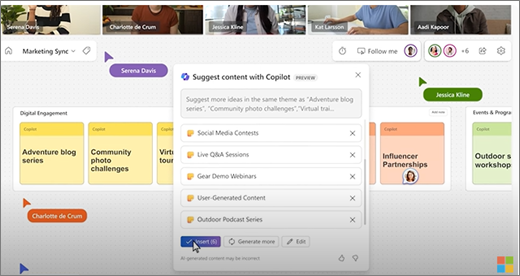
Atvērt Whiteboard
-
Kreisajā pusē izvēlnē atlasiet Programmas un pēc tam atlasiet Visas programmas.
-
Atlasiet Whiteboard(lai to atrastu, iespējams, būs jāritina).
Vai, ja izmantojat Whiteboard programmā Teams, skatiet rakstu Kopīgot balto tāfeli pakalpojumā Microsoft Teams, lai uzzinātu vairāk.
Piezīme.: Skatiet Microsoft Copilot atbalstītās valodas , lai uzzinātu, kuras valodas varat izmantot.
Iedvesmojiet jaunas idejas
Iedomājieties, ka jums ir mērķis, bet neesat pārliecināts, ar ko sākt un kā to sasniegt. Copilot programmā Whiteboard palīdz atklāt jaunas idejas, paplašināt esošās idejas, izpētīt citas perspektīvas un atrisināt pārvarēt radošos šķēršļus.
Ielikt pirmo ideju tukšā baltajā tāfelē, bieži vien ir grūtākā daļa no jauna plāna izveides. Copilot var uzsākt darbu, sniedzot vairākus ieteikumus, kad pievienojat uzvedni līdzeklimIeteikt.
Piezīme.: Ieteikumi uz baltās tāfeles tiek pievienoti kā piezīmju lapiņas, nevis kā tekstlodziņi.
Lūk, daži veidi, kā varat piekļūt līdzeklim Ieteikt:
-
Rīkjoslas Copilot poga - Atlasiet Copilot pogu blakus Whiteboard rīkjoslai. Izvēlnē Copilot atlasiet Ieteikt. Ziņojuma sastādīšanas lodziņā ievadiet uzvedni un atlasiet nosūtīšanas bultiņu.
-
Ar peles labo pogu noklikšķiniet uz izvēlnes - Uz baltās tāfeles ar peles labo pogu noklikšķiniet tukšā tāfeles apgabalā. Īsinājumizvēlnē atlasiet Ieteikt. Ziņojuma sastādīšanas lodziņā ievadiet uzvedni un atlasiet nosūtīšanas bultiņu.
-
Atlasītās piezīmes izvēlne – Uz baltās tāfeles atlasiet esošu piezīmi. Piezīmju rīkjoslā atlasiet Copilot izvēlni un atlasiet Ieteikt.
Pēc uzvednes nosūtīšanas Copilot uznirstošajā logā sniedz vairākus ieteikumus. Varat atlasīt:
-
Ievietot, lai novietotu ieteikumus uz baltās tāfeles.
-
Ģenerēt vairāk, lai sarakstam pievienotu papildu ieteikumus.
-
Rediģēt, lai pārrakstītu uzvedni.
-
X blakus ieteikumam, ko vēlaties noņemt.
Lai iegūtu papildu idejas par to, kā lietotIeteikšanu pakalpojumā Copilot programmā Whiteboard, skatiet sadaļu Atklājiet jaunas idejas programmā Whiteboard, izmantojot Copilot.
Sakārtojiet savas idejas
Var būt grūti saprast balto tāfeli, kas aizpildīta ar idejām, ja nav struktūras. Copilot programmā Whiteboard ļauj ērti sakārtot idejas grupās, pamatojoties uz to līdzību, lai prāta vētras laikā varētu atrast modeļus, motīvus un kategorijas.
Piezīme.: Lai izmantotu līdzekliKategorizēt, baltajā tāfelē ir jābūt vismaz divām piezīmēm. Šis līdzeklis darbojas tikai ar piezīmju lapiņām, nevis ar rakstīšanu ar tinti vai tekstlodziņiem.
Lūk, daži veidi, kā varat piekļūt līdzeklim Kategorizēt:
-
Rīkjoslas Copilot poga - Atlasiet Copilot pogu blakus Whiteboard rīkjoslai. Izvēlnē Copilot atlasiet Kategorizēt. Copilot automātiski atlasīs visas piezīmes baltās tāfeles skatā. Pēc tam atlasietKategorizēt, lai sāktu procesu, vai Atcelt, lai izietu no procesa.
-
Velciet un atlasiet piezīmes — Atlasiet un turiet nospiestu taustiņuShift un pēc tam velciet pāri piezīmēm, kuras vēlaties kategorizēt. Piezīmju rīkjoslā atlasiet Kategorizēt, lai sakārtotu iezīmētās piezīmes kategorijās.
Copilot sakārto jūsu piezīmes dažādās krāsainās piezīmju grupās ar virsrakstiem. Kad Copilot ir kategorizējis jūsu piezīmes, varat izvēlēties Paturēt, Atjaunot piezīmes par nekategorizētām vai Atkārtoti ģenerēt Copilotkategorizēšanu. Pēc tam varat rediģēt, pārvietot un dzēst piezīmes un virsrakstus pēc nepieciešamības.
Lai iegūtu papildu idejas par to, kā lietotKategorizēšanu pakalpojumā Copilot programmā Whiteboard, skatiet sadaļu Organizējiet savas idejas programmā Whiteboard, izmantojot Copilot.
Izprotiet savas idejas
Jums bija lieliska ideju meklēšanas sesija Whiteboard un tagad vēlaties dalīties ar rezultātiem. Vai varbūt tā bija gara plānošanas sesija, un jūs vēlaties ātru kopsavilkumu. Copilot programmā Whiteboardvar padarīt sarežģītas baltās tāfeles vieglāk saprotamas, izmantojot līdzekli Apkopot.
Piezīme.: Kopsavilkumā ir iekļauts tikai piezīmju lapiņu saturs. Lai izmantotu līdzekli Apkopot, uz baltās tāfeles ir jābūt vismaz vienai piezīmju lapiņai, taču mēs iesakām izmantot vairākas piezīmes, lai pilnvērtīgi izmantotu šī līdzekļa sniegtās iespējas.
Lūk, daži veidi, kā varat piekļūt līdzeklim Apkopot:
-
Rīkjoslas Copilot poga - Atlasiet Copilot pogu blakus Whiteboard rīkjoslai. Izvēlnē Copilot atlasiet Apkopot, lai izveidotu baltās tāfeles kopsavilkumu.
-
Ar peles labo pogu noklikšķiniet uz izvēlnes - Uz baltās tāfeles ar peles labo pogu noklikšķiniet tukšā tāfeles apgabalā. Īsinājumizvēlnē atlasiet Apkopot, lai izveidotu baltās tāfeles kopsavilkumu.
Copilot izveido baltās tāfeles piezīmju kopsavilkumu un ievieto to Loop komponentā, ko varat rediģēt, kopēt un koplietot ar citiem.
Lai iegūtu papildu idejas par to, kā lietotApkopošanu pakalpojumā Copilot programmā Whiteboard, skatiet sadaļu Apkopojiet idejas programmā Whiteboard, izmantojot Copilot.
Dažas idejas, ko izmēģināt
Šeit ir dažas uzvedņu idejas, ko izmēģināt pakalpojumā Copilot programmā Whiteboard:
-
Iesaki nosaukumus mazai kafejnīcai, kas pārdod arī grāmatas.
-
Iesaki efektīvus veidus, kā saīsināt produktu incidentu biļešu mazināšanas laiku. Piemēram: "proaktīvi izveidot produktu palīdzības lapas lietotājiem".
-
Ierosini galvenās <jūsu produkta nosaukums> lietotājam uztveramās stiprās puses.
-
Iesaki stundu plānojuma idejas, lai izlasītu <grāmatas nosaukums>.
-
Iesaki piecus mārketinga saukļus par jauno skriešanas kurpju produktu palaišanu.
Papildinformācija
Bieži uzdotie jautājumi par Copilot programmā Whiteboard











